Geheimhaltung empfangener Dokumente
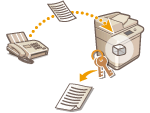 | Diese Funktion dient dazu, die empfangenen Dokumente, die bestimmten Bedingungen entsprechen, am festgelegten Speicherort (Vertrauliche Faxeingangsbox) zu speichern. Die Vertrauliche Faxeingangsbox enthält mehrere Boxen, und jede Box kann mithilfe eines Passworts geschützt werden. Durch die Festlegung einer Bedingung, wie das Speichern aller Dokumente der Firma A in Box Nr. 10, können Sie nur die von Ihnen benötigten Dokumente prüfen. Anhand dieser Funktion können Sie ebenfalls verhindern, dass unbefugte Personen unbeabsichtigt Einblick in vertrauliche Dokumente erhalten, indem Sie ein Passwort festlegen. Wenn die Anzeige Verarbeitung/Daten im Bedienfeld ständig grün leuchtet, gehen Sie wie folgt vor, um die gespeicherten Dokumente zu prüfen/drucken. |
 |
So verwenden Sie diese FunktionEinige Einstellungen, wie beispielsweise der Speicherort und das Passwort für Dokumente, müssen zuvor registriert werden. |
1
Drücken Sie <Fax/I-Fax Eingangsbox>. Bildschirm <Startseite>
2
Drücken Sie <Vertrauliche Faxeing.box>.
3
Wählen Sie den Bereich aus, in dem die Dokumente gespeichert werden.
Wenn das Passwort für die Box festgelegt wird, wird das Fenster eingeblendet mit der Aufforderung das Passwort einzugeben. Geben Sie das Passwort ein, und drücken Sie <OK>.
Eine Liste der gespeicherten Dokumente wird angezeigt.
4
Wählen Sie das zu druckende Dokument aus, und drücken Sie <Drucken>.
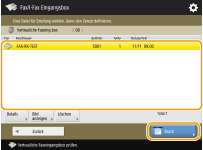
Durch das Drücken von <Details> können Sie Informationen über das Dokument prüfen, einschließlich der Absendernamen und der Anzahl der empfangenen Seiten.
Drücken Sie <Bild anzeigen>, um den Inhalt des Dokuments zu prüfen sowie Seiten auszuwählen und zu löschen.
Durch Drücken von <Löschen>  <Ja> wird das Dokument gelöscht. Es ist nicht möglich, mehrere Dokumente gleichzeitig zu löschen. Um mehrere Dokumente zu löschen, markieren und löschen Sie jeweils ein Dokument.
<Ja> wird das Dokument gelöscht. Es ist nicht möglich, mehrere Dokumente gleichzeitig zu löschen. Um mehrere Dokumente zu löschen, markieren und löschen Sie jeweils ein Dokument.
 <Ja> wird das Dokument gelöscht. Es ist nicht möglich, mehrere Dokumente gleichzeitig zu löschen. Um mehrere Dokumente zu löschen, markieren und löschen Sie jeweils ein Dokument.
<Ja> wird das Dokument gelöscht. Es ist nicht möglich, mehrere Dokumente gleichzeitig zu löschen. Um mehrere Dokumente zu löschen, markieren und löschen Sie jeweils ein Dokument.
Es ist nicht möglich, mehrere Dokumente gleichzeitig zu drucken. Um mehrere Dokumente zu drucken, markieren und drucken Sie jeweils ein Dokument.
5
Drücken Sie <Druckstart>.
Um das Dokument zu drucken, drücken Sie <Datei nach Druck löschen> vor dem Druckvorgang.
Das Drucken beginnt.
TIPPS |
Sie können festlegen, die URL des Speicherorts per E-Mail beim Empfang der Dokumente zu erhalten. Wenn Sie einfach die URL in die Adressleiste des Webbrowsers eingeben, können Sie die Inhalte der Dokumente über Remote UI auf Ihrem Computer prüfen. <Vertr. Faxeingangsboxen einstellen/speichern> Indem Sie eine beliebige Ebene der Posteingänge für Faxe unter der Schaltfläche <Persönlich>/<Gemeinsam> registrieren, können Sie schneller und effizienter arbeiten. |